Hogyan lehet visszaadni a hiányzó zászlót, hogy megkövetelje a felhasználó és a jelszó bejegyzését

- 1751
- 367
- Boros Patrik
Hitelesítés a Windows bejáratánál - a biztonsági eszköz, amely az operációs rendszer legkorábbi verziójában jelent meg. És egész idő alatt az a kisalkalmazás, amely ezt a funkciót vezérli, vagy inkább az a képesség, hogy az automatikus bejáratot jelszó beírása nélkül bekapcsolja, a NetplWiz. Egyes forrásokban a kisalkalmazást Control UserPasswords2 -nek nevezik, amely elvileg ugyanaz. Futtassa a szolgáltatást, távolítsa el a zászlót, amelyet hagyományosan "a felhasználó és a jelszó bejegyzésének követelése", és a voila - meg tudta megszabadulni a bosszantó meghívástól, hogy megadja a jelszót.

Igaz, hogy az ilyen tevékenységek végrehajtásához meg kell jelölni a fiók nevét, és ennek megfelelően a jelszót, de ez egy egykori művelet. Miután azonban a Microsoft elkezdett reklámozni a fiókját (MSA), az automatikus biztosítása érdekében nem a fiók nevét, hanem a levelezési címét kell megadnia. Az árnyalat meglehetősen jelentős, de természetesen nem mindenkinek.
A hangsúly az, hogy a "tucat" 20H1 verziójával kezdve a zászló visszaélhet az kisalkalmazás ablakkal! Tehát a Windows betöltésekor nem lesz képes letiltani a jelszavakat, ami nyilvánvaló mínusz egy szokásos otthoni felhasználó számára. Miért történik ez és hogyan javíthatja a helyzetet, tanulni fog ebből a cikkből.
A probléma leírása és oka
A zászló eltűnésének oka a Windows 10 -ben, kezdve a 20H1 (vagy 2005) frissítésével, az első 2020 -ban, meglehetősen banális - a Microsoft úgy döntött, hogy az operációs rendszer felhasználóinak szinte minden aspektusának a Windows Hello -t kell vállalnia. Ezért alapértelmezés szerint ez a szolgáltatás a rendszerbe belépő rendszerben van meghatározva, és nem írja elő a NetplWiz felhasználói név paraméterével történő használatát. Az ok egyszerű - az MSA felhasználók bevezetésének kísérlete, amely magában foglalja a bejáratot a Microsoft -fiók adatok felhasználásával.
Hagyjuk félre ennek a nehéz témának a megbeszélését, és megjegyezzük, hogy a Windows Hello egy olyan kisalkalmazás, amelyet eredetileg nem konfigurálnak hitelesítésre jelszó használatával. Fő funkcionalitása a PIN -kód bemenete, a grafikus kulcs vagy a biometrikus eljárások - ujjlenyomat vagy arcfelismerés - használata.
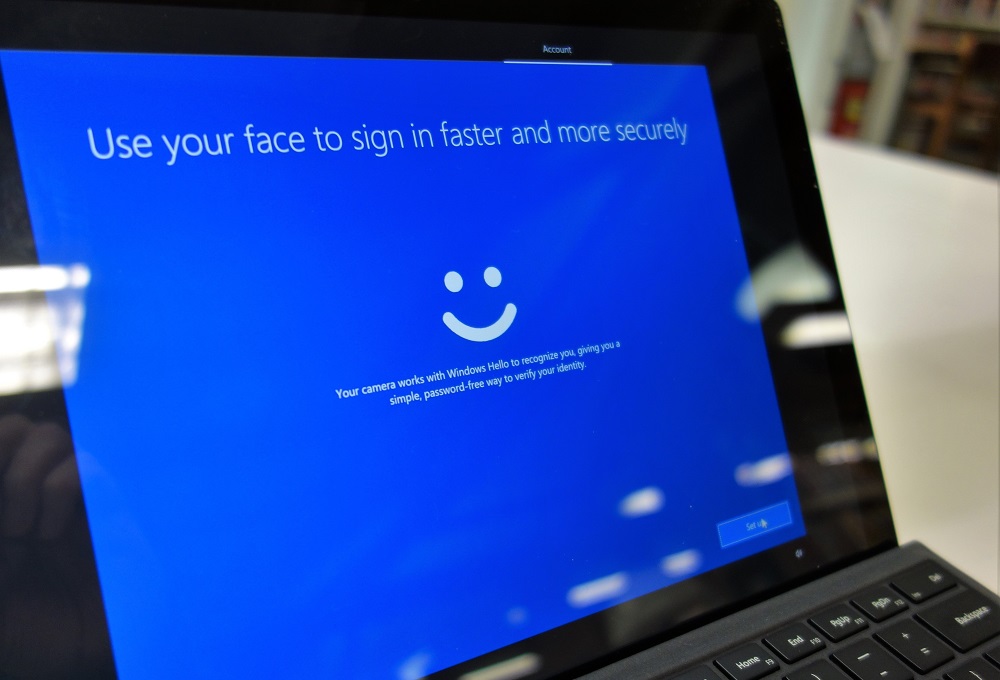
Ami a 20H1 -es verzió frissítését illeti, az eredmény kiszámíthatatlan lehet: néhány Windows Hello automatikusan bekapcsol, a kisalkalmazás beállításai kikapcsolnak.
Ez egy egyszerű következtetést követ: úgy, hogy megjelenjen a hírhedt zászló, csak kapcsolja ki a Windows Hello -t. Hogyan kell ezt csinálni, az alábbiakban elmondjuk. De van egy árnyalat: néha az új kisalkalmazás leválasztása nem segít, majd a helyzet kijavításának egyetlen módja a rendszer nyilvántartásának szerkesztése.
Azt kérdezi, hogy az esetekben milyen esetekben a Windows hello leállítása nem fog működni? A válasz egyszerű: Ez a beállítás csak akkor érhető el, ha a Microsoft -fiók használatával írja be a rendszert.
Más szavakkal, az operációs rendszer fejlesztője egymás után és kitartóan lehajolja az összes Windows felhasználót, hogy kapjon fiókot. És ugyanakkor mindent megtesz annak érdekében, hogy megvédje az MSA -t a feltörési kísérletektől. De nem valószínű, hogy az a kapcsoló, amely lehetővé teszi a belépési módszer beállítását a rendszerhez, a helyi fiókoktól el van rejtve - valószínűleg ez egy újabb programozók hibája, amely hamarosan ünnepli. Ha ez nem történik meg, akkor valóban arra a következtetésre juthatunk, hogy a Microsoft cselekedetei szándéka.
Hogyan lehet letiltani a Windows Hello -t
Tehát, mit kell tenni azokkal a felhasználókkal, akiknek a zászlója, amely a cikk megvitatása, hiányzik a Netplwiz Applet beállításaiban?
Ha figyelembe veszi a fentiek mindegyikét, a válasz nyilvánvaló: ellenőriznie kell, hogy a belépési lehetőség a Windows 10 -ben van -e a Windows Hello használatával.
Ha igen, akkor a leválasztás után automatikusan megjelenik, és képes eltávolítani a jelölőnégyzetet a "Követelés a név bejegyzését ..." paraméterről a rendszerbe történő automatikus belépéshez.
Lépés -by -lépési algoritmus:
- Kattintson a WIN+I kombinációjára a paraméterek megadásához;
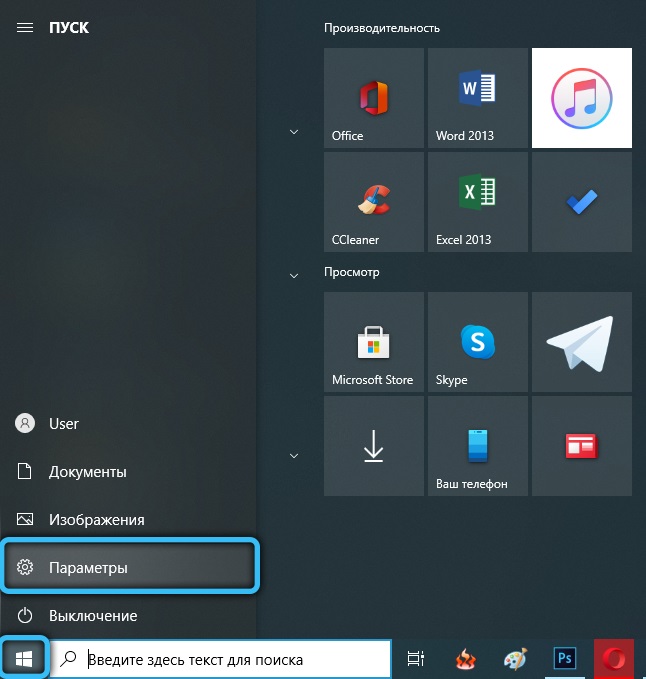
- A "Comers" blokkban kattintunk a bemeneti menü elemre;
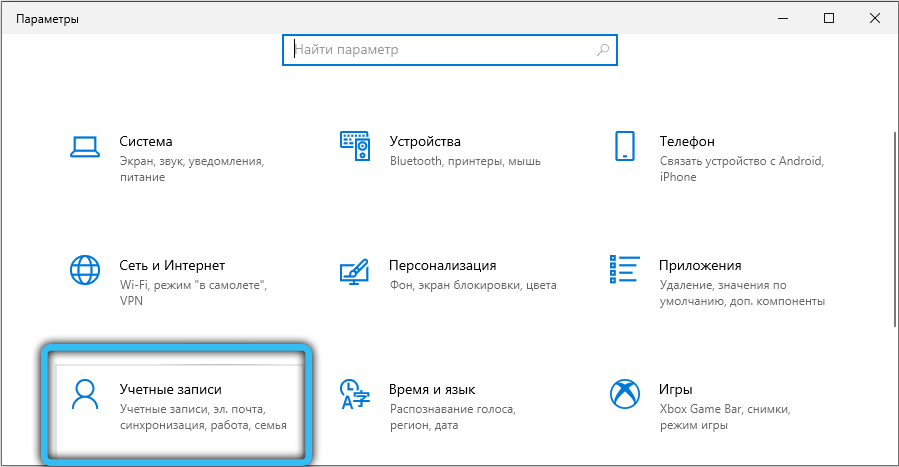
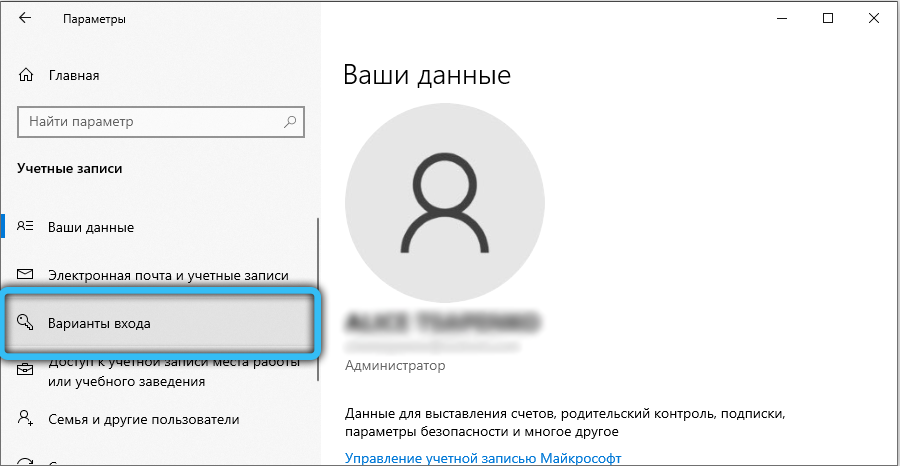
- A jobb oldali ablakban helyezze a kapcsolót az „OKL” helyzetbe, figyelmen kívül hagyva a Windows Hello használatának ajánlásait, hogy belépjen a rendszerbe, ha van egy fiók Microsoft.
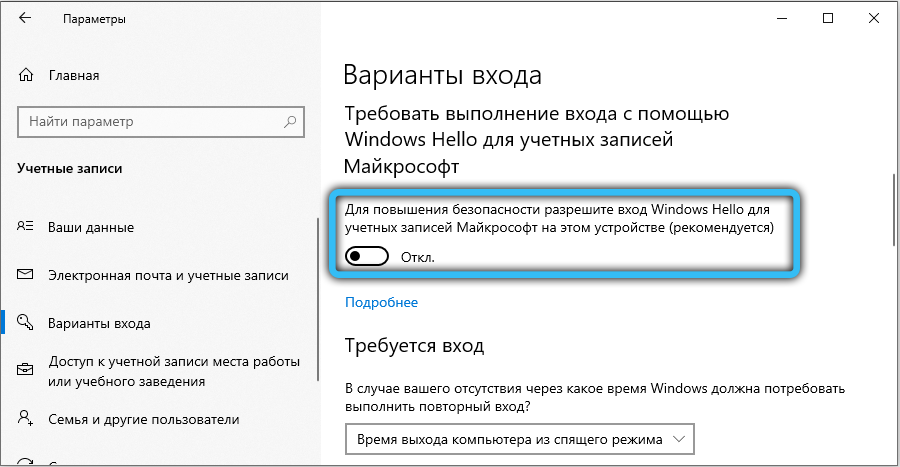
Vegye figyelembe, hogy az ilyen műveletek után nem szükséges újraindítani a számítógépet - csak indítsa el az Applet Control UserPasswords2 -t, és az áhított zászló megjelenik.
A nyilvántartás szerkesztése
Ha a fent említett művelet nem segített, akkor egy másik úton haladhat, amelyet a garantált eredmény ad. És mint mindig, megjegyezzük, hogy a nyilvántartás szerkesztése meglehetősen kockázatos lecke, amely nem hibáztat. Ellenkező esetben bizonyos számú új problémát kap, kiszámíthatatlan következményekkel.
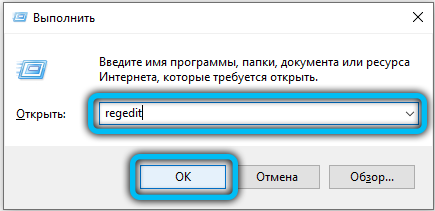
Tehát elindítjuk a nyilvántartási szerkesztőt (regedit a "Perform" sorban), és a fióktelepre megyünk:
HKEY_LOCAL_MACHINE \ Software \ Microsoft \ Windows NT \ CurrentVersion \ Jelszóval \ eszköz.
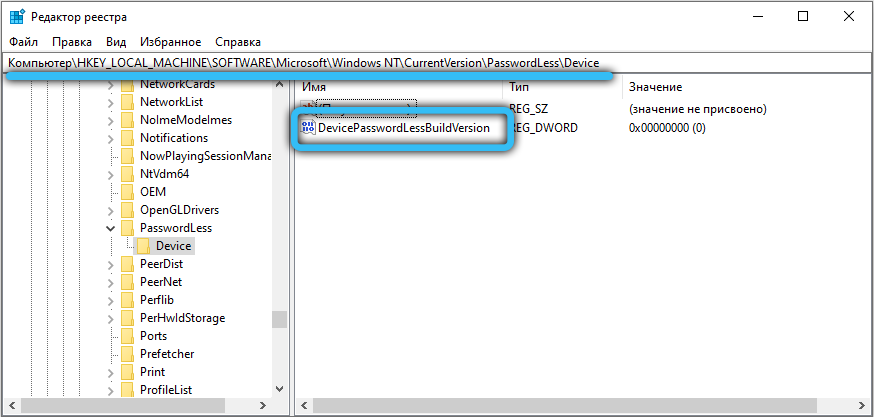
Ha a paraméterek listája tartalmazza az eszközpasswordlessBuildVersion -t, kattintson rá, és változtassa meg a 0 értéket (valószínűleg 2, vagyis a Windows Hello című) értéket tartalmazza.
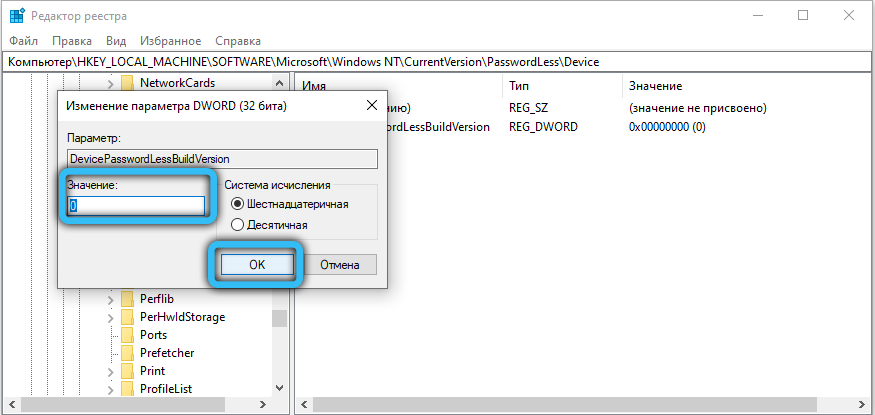
Ha nincs ilyen paraméter - létrehozzuk azt, amelyre a PKM -re kattintunk a jobb oldali blokkban, a DWORD paraméter kiválasztásával, hozzárendeljük az A DevicePasswordlessBuildVersion nevet, és helyezzük a nliket az „Érték” mezőbe.
A nyilvántartás ugyanazt a javítását más módon lehet végrehajtani, anélkül, hogy a szerkesztőbe menne. Ehhez futtatnia kell a parancssort, feltétlenül hajtsa végre a következő parancsot az adminisztrátor nevében: a konzolban:
Reg Add "HKLM \ Software \ Microsoft \ Windows NT \ CurrentVersion \ Jelszó nélküli \ Device" /V DevicePassbuildvervation /t reg_dword /d 0 /f 0 /f 0 /f
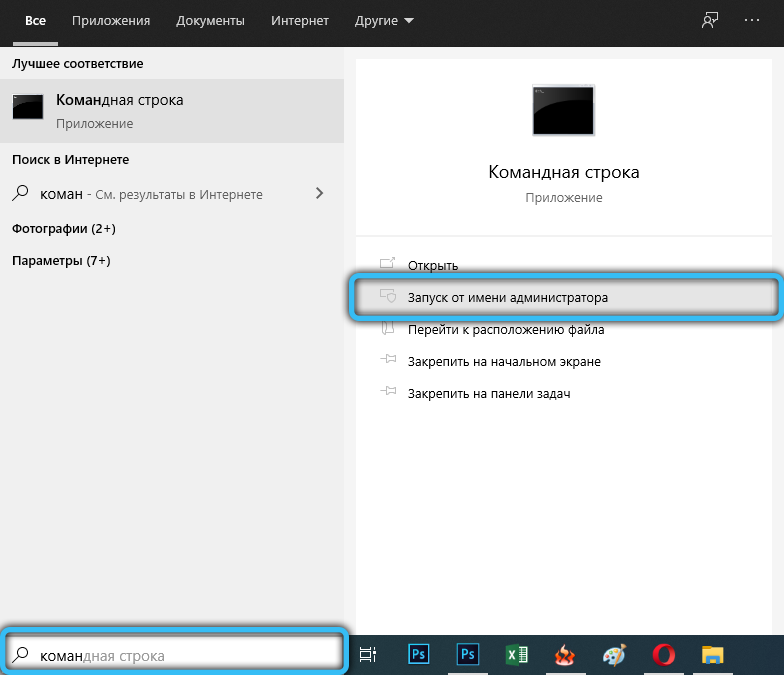
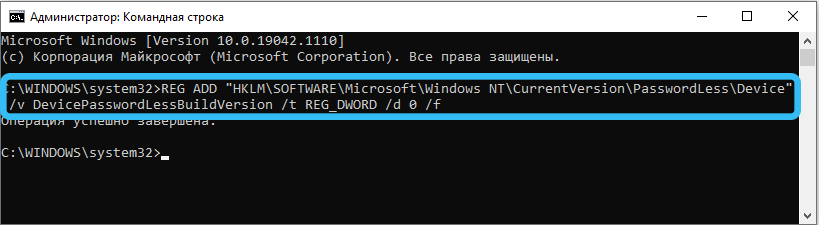
Ha a PowerShell -et használja, akkor a parancs típusa kissé más lesz:
Új -ItemProperty -Path "HKLM: \ Software \ Microsoft \ Windows NT \ CurrentVersion \ Jelszó nélküli \ Device" –Name DevicessBuldVersion -érték 0 Tilupe 0 Tipe Dwor d -force
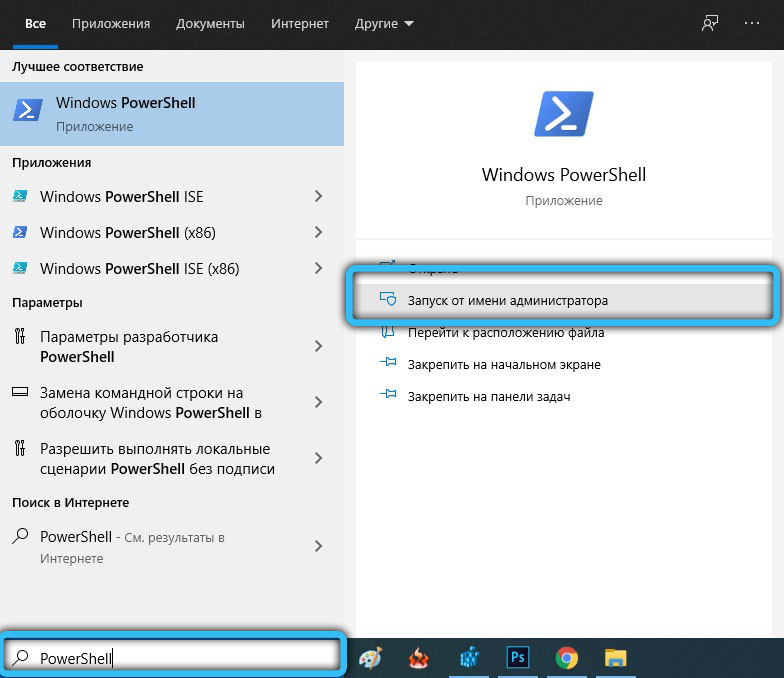
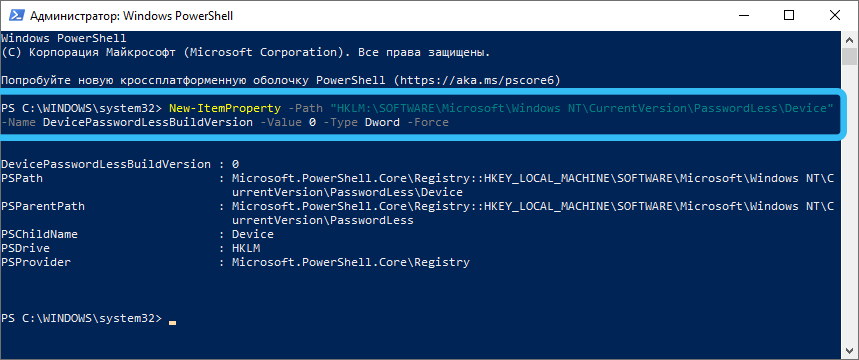
Ellenőrizheti az eredményt:
- Kattintson a Win + R elemre, és a „Perform” konzolban tárcsázza a Control UserPasswords2 parancsot, vagy azzal egyenértékű, a NetplWiz -hez, kattintson az Enter elemre;
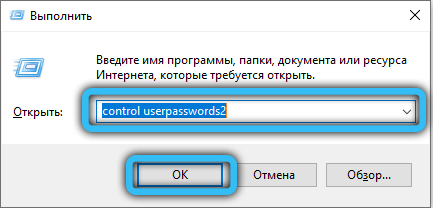
- Kattintson a "Fiókok" szakasz "Felhasználók" fülre, és válassza ki a sajátját;
- Távolítsa el a zászlót a paraméterről, amely "követelje meg a név bemenetét ...";
- Kattintson az "Elfogadás" gombra;
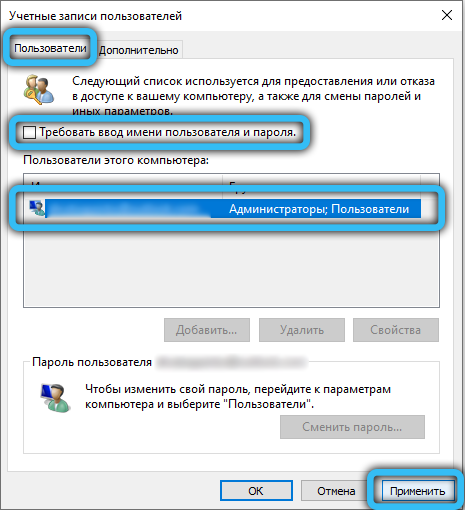
- Írja be az azonosító adatait a megnyitó ablakba (a jelszót kétszer be kell írni), és a következő Windows betöltéskor élvezze a rendszer automatikus bejáratát.
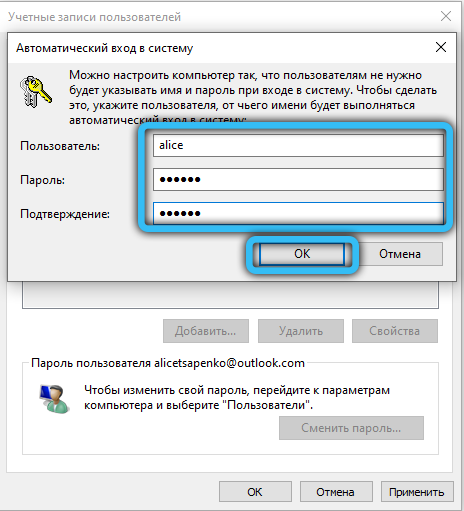
Mint láthatja, a probléma egyszerűen megoldódik, és csak azokra a felhasználókra vonatkozik, akik a "tíz" -be költöztek, és nem utasítják el a frissítéseket.
- « Windows 1073741819 Hiba és annak kiküszöbölésének módjai
- Hogyan lehet kijavítani a hibát srttrail.TXT a Windows 10 -ben »

